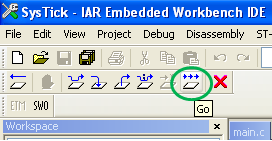STM32G0 入门级 Arm® Cortex®-M0+ MCU
全新的STM32G0系列不仅仅是另一种Arm® Cortex®-M0+微控制器。它为高效微控制器必须具备的功能设定了新的定义。这一切都是关于最优化设计,通过详细的各种细节设置,帮您以最小的BOM成本和最大的升级灵活性实现设计目标,从而让您的投资物超所值。

NUCLEO-G070RB开发板
STM32 Nucleo板是一种低成本且易于使用的开发平台,可使用STM32 32引脚、64引脚和144引脚封装进行快速评估并开始开发。STM32 Nucleo-64开发板为用户提供了一种负担得起的灵活方法,可以通过选择STM32微控制器提供的各种性能和功耗特性组合来尝试新概念并构建原型。 对于兼容的板,外部SMPS可显着降低运行模式下的功耗。 NUCLEO-G07xRB电路板照片ARDUINO®Uno V3连接性支持和ST morpho接头连接器可轻松扩展STM32 Nucleo开放式开发平台的功能,并提供多种专用屏蔽罩。
STM32 Nucleo-64板集成了ST-LINK调试器/编程器,因此不需要任何单独的探针。STM32 Nucleo-64开发板随附STM32全面的免费软件库和STM32Cube MCU软件包提供的示例。

主要特性:
STM32 Nucleo-64开发板不需要任何单独的探针,因为它们集成了ST-LINK / V2-1调试器/编程器。 STM32 Nucleo-64开发板附带了全面的免费STM32软件库和STM32CubeG0 MCU软件包提供的示例。
开发工具支持:
全新的STM32G0系列不仅仅是另一种Arm® Cortex®-M0+微控制器。它为高效微控制器必须具备的功能设定了新的定义。这一切都是关于最优化设计,通过详细的各种细节设置,帮您以最小的BOM成本和最大的升级灵活性实现设计目标,从而让您的投资物超所值。
- STM32G0x0 超值系列在传统的8位和16位市场中具有很强的竞争力,并通过嵌入精确的内部时钟进一步节省了成本。它帮用户省去了管理不同的架构的需求,以及相关的开发开销。
- STM32G0x1系列提供模拟升级功能,以及适用于物联网应用的升级的安全功能。它提供宽泛的内存大小、电压和封装选项,为成本敏感型应用带来了灵活性。
- STM32G0系列采取“万能的通用架构”概念,可满足未来需求。

NUCLEO-G070RB开发板
STM32 Nucleo板是一种低成本且易于使用的开发平台,可使用STM32 32引脚、64引脚和144引脚封装进行快速评估并开始开发。STM32 Nucleo-64开发板为用户提供了一种负担得起的灵活方法,可以通过选择STM32微控制器提供的各种性能和功耗特性组合来尝试新概念并构建原型。 对于兼容的板,外部SMPS可显着降低运行模式下的功耗。 NUCLEO-G07xRB电路板照片ARDUINO®Uno V3连接性支持和ST morpho接头连接器可轻松扩展STM32 Nucleo开放式开发平台的功能,并提供多种专用屏蔽罩。
STM32 Nucleo-64板集成了ST-LINK调试器/编程器,因此不需要任何单独的探针。STM32 Nucleo-64开发板随附STM32全面的免费软件库和STM32Cube MCU软件包提供的示例。

主要特性:
- LQFP64封装的STM32微控制器
- 与ARDUINO®共享1个用户LED
- 1个用户和1个重置按钮
- 32.768 kHz晶体振荡器
- 板连接器:ARDUINO®Uno V3扩展连接器ST morpho扩展插针接头连接器,可完全访问所有STM32 I / O
- 灵活的电源选项:ST-LINK,USB VBUS或外部电源
- 具有USB重新枚举功能的板载ST-LINK调试器/编程器:大容量存储,虚拟COM端口和调试端口
- STM32Cube MCU软件包提供了全面的免费软件库和示例
- 支持多种集成开发环境(IDE),包括IAR EmbeddedWorkbench®,MDK-ARM和STM32CubeIDE
- 外部SMPS生成Vcore逻辑电源
- 24 MHz HSE
- 板连接器:外部SMPS实验专用连接器用于ST-LINKMIPI®调试连接器的Micro-AB或Mini-AB USB连接器
- 符合Arm®Mbed Enabled™
STM32 Nucleo-64开发板不需要任何单独的探针,因为它们集成了ST-LINK / V2-1调试器/编程器。 STM32 Nucleo-64开发板附带了全面的免费STM32软件库和STM32CubeG0 MCU软件包提供的示例。
开发工具支持:
- IAR Systems- IAR Embedded Workbench®
- Keil® - MDK-ARM
- STMicroelectronics - STM32CubeIDE
固件包
STM32 Nucleo示例、应用程序和演示包含在同一个.zip文件中。解压缩.zip文件生成一个文件夹,即STM32 Nucleo_FW_VX.Y.Z,其中包含以下子文件夹
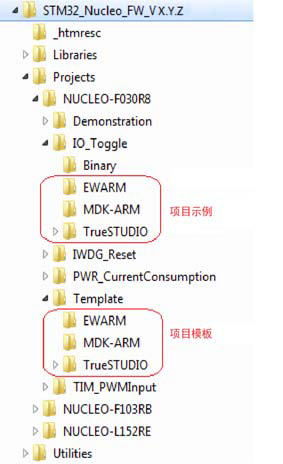
• 项目模板是一个预配置项目,其主要功能为空,将由用户自定义。它可以用来根据外设驱动程序创建应用程序。
• 项目示例包含每个可以直接运行的外设示例的工具链项目。
• 应用程序包含一组可以直接运行的应用程序。
• 演示包含可以直接运行的演示固件。
开发工具
下列步骤可以应用于STM32_Nucleo_FW_VX.Y.Z固件(可从ST网站www.st.com获取)中的现有示例、演示或项目模板。
首先,用户必须阅读固件/readme.txt文件,其中包含固件说明和硬件/软件要求。
EWARM工具链
下列步骤描述了如何编译、连接和执行现有EWARM项目。
1.Open IAR Embedded Workbench for ARM(EWARM)。图显示了本文档中使用的基本窗口名称:
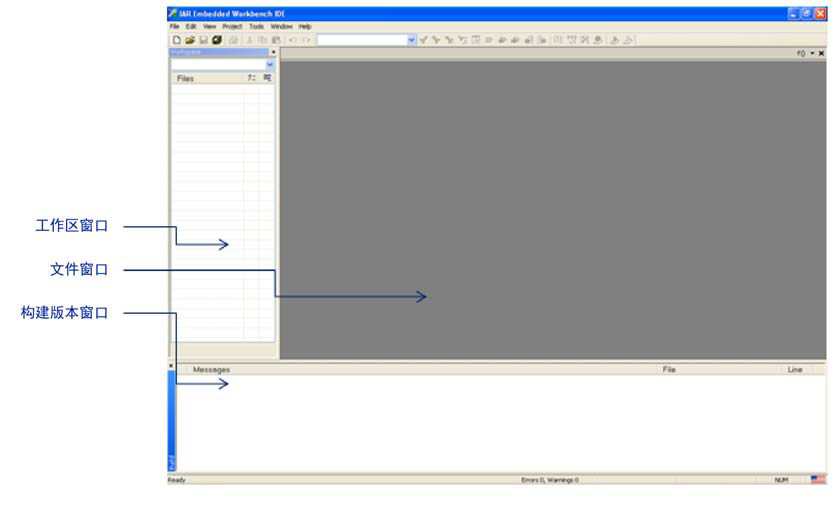
2. 在文件菜单中,选择打开并点击工作区以显示“打开工作区”对话框。浏览并选中一个示例或演示或模板工作区文件,点击打开以在“项目”窗口中启动它。
3. 在项目菜单中,选择全部重建以编译项目。
4. 如果项目编译成功,将显示如图 所示的内容。
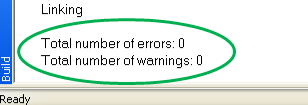
为了更改项目设置(Include和预处理器定义),依次选择以下项目选项:
– 对于Include目录:
项目>选项…>C/C++编译器>
– 对于预处理器定义:
项目>选项…>C/C++编译器>预处理器>
5. 在IAR Embedded Workbench IDE中,从项目菜单中选择下载和调试或点击工具栏中的下载和调试按钮,以对Flash存储器进行编程并开始调试

6. IAR Embedded Workbench中的调试器可用于用C语言和汇编语言调试源代码,设置断点,以及监控各个变量和代码执行过程中发生的事件
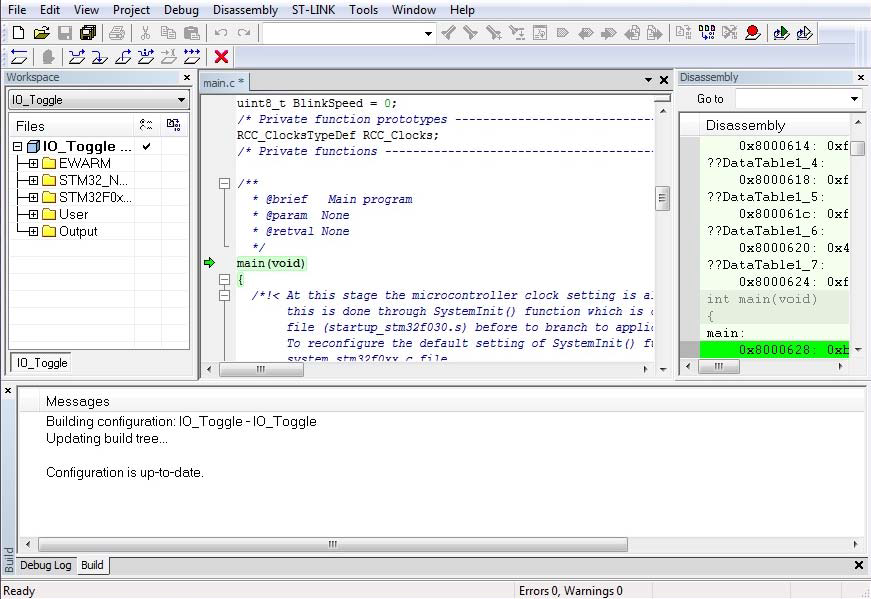
为了从调试菜单运行应用程序,选择运行。或者,点击工具栏中的运行按钮运行应用程序